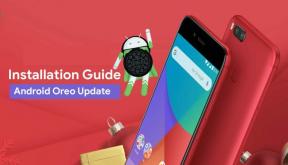Korjaus: Forza Horizon 5 ei voi liittyä Friends-istuntoon
Miscellanea / / June 26, 2022
Playground Games ja Xbox Game Studios keksivät ajovideopelin nimeltä "Forza Horizon 5Vuonna 2021, joka on Forza Horizonin viides peli ja 12. pääosa Forza-sarjassa. Tämä otsikko on visuaalisesti houkutteleva ja tarjoaa kauniisti muotoiltuja kilpa-autoja, äärimmäisiä ratoja jne., mikä asettaa varmasti korkealle tasolle. Näyttää kuitenkin siltä, että monilla pelaajilla on useita ongelmia Forza Horizon 5 Can't Join Friends Sessionin kanssa melko usein.
Jos kohtaat myös saman ongelman jonkin aikaa etkä ymmärrä mitä tapahtuu, älä huoli. Tässä olemme jakaneet kanssasi pari mahdollista kiertotapaa, joiden pitäisi auttaa paljon. Useiden verkossa olevien raporttien mukaan tämä ongelma koskee monia pelaajia, jotka on korjattava mahdollisimman aikaisessa vaiheessa. Joskus palvelinyhteysongelma tai huono internet tai tietokoneen palveluongelma voi laukaista moninpeliin liittymisongelman.

Sivun sisältö
-
Korjaus: Forza Horizon 5 ei voi liittyä Friends-istuntoon
- 1. Poista NI-palvelut käytöstä (LabView)
- 2. Tarkista Forza Horizon 5 -tila
- 3. Tarkista Internet-yhteytesi
- 4. Käynnistä Wi-Fi-reititin
- 5. Päivitä Forza Horizon 5
- 6. Korjaa pelitiedostoja
- 7. Poista IPv6-yhteysprotokolla käytöstä
- 8. Forza Horizon 5:n valkoiselle listalle virustorjuntaan
- 9. Ota yhteyttä Forza Horizon -tukeen
Korjaus: Forza Horizon 5 ei voi liittyä Friends-istuntoon
On kulunut jonkin aikaa, kun Forza Horizon 5 -tietokonesoittimet ovat kohdanneet ärsyttävän "ei voi liittyä istuntoon" -virheen usein. Pelin sisäisten kaatumisten, visuaalisten bugien, ohjausongelmien ja muiden lisäksi nyt on moninpeliystävien liittymisongelman aika. Onneksi alla on mainittu pari mahdollista kiertotapaa, joiden pitäisi ratkaista ongelma puolestasi. Hyppääkäämme siis asiaan ilman pitkiä puheita.
1. Poista NI-palvelut käytöstä (LabView)
Ehdotetun kiertotavan mukaan Loki-1 Forza Horizon subreddit -foorumilla, pelaajat, joita tämä koskee, voivat helposti korjata ystävien liittymisistuntoon liittyvät ongelmat tietokoneella poistamalla tietyn palvelun käytöstä Windows-järjestelmästä. Tämä palvelu tunnetaan myös nimellä "LabView". Tehdä se:
- paina Windows + R avaimet avataksesi Juosta valintaikkuna.
- Nyt syötä services.msc kenttään ja paina Enter avataksesi Palvelut sivu.
- Täältä sinun tulee etsiä NI palvelu luettelosta.
- Seuraava, tuplaklikkaus siinä > Valitse Liikuntarajoitteinen luettelosta "Käynnistystyyppi".
- Kun olet valinnut, napsauta Käytä ja sitten OK tallentaaksesi muutokset.
- Lopuksi käynnistä tietokone uudelleen tehdäksesi muutokset ja tarkista ongelma uudelleen.
2. Tarkista Forza Horizon 5 -tila
Jos sinulla on edelleen sama moninpeliyhteysongelma, muista tarkistaa reaaliaikainen Forza Horizon 5 -palvelimen tila eri alustoilla. Koska joskus tekninen vika palvelintasolla tai katkos voi lopulta laukaista ei voi liittyä ystävien istuntoon. Voit mennä virkailijan luo Forza Tuki Twitter sivulta lisäraportteja varten. Voit myös vierailla kolmannen osapuolen luona Down Detector Forza Motorsport verkkosivulta tarkistaaksesi sen.
Mainokset
Jos pelipalvelin on poissa käytöstä, odota pari tuntia, kunnes palvelimet palaavat toimintakuntoon, ja yritä sitten pelata peliä uudelleen. Jos pelipalvelimet ovat jo toiminnassa ja aktiivisia, yritä korjata tämä ongelma noudattamalla muita kiertotapoja.
3. Tarkista Internet-yhteytesi
Useissa tapauksissa on suuri mahdollisuus, että Internet-yhteytesi häiritsee sinua jotenkin huonon yhteyden tai hitauden vuoksi. Jos näin tapahtuu sinulle, ota yhteyttä Internet-palveluntarjoajaasi saadaksesi samaa ja pyydä lisäämään nopeutta. Tarvittaessa voit myös päivittää paketin ja vaihtaa nykyisen IP-osoitteesi uuteen vakaan käyttökokemuksen takaamiseksi.
No, kannattaa myös suositella Internet-yhteytesi vaihtamista langattomasta (Wi-Fi) langallisesta (ethernet) tai päinvastoin ongelman ristiintarkistamiseksi. Joskus Internet-yhteyden manuaalinen vaihtaminen voi ratkaista useita ongelmia hetkessä.
4. Käynnistä Wi-Fi-reititin
Voit myös yrittää suorittaa Wi-Fi-reitittimesi virrankatkaisumenetelmän noudattamalla alla olevia ohjeita varmistaaksesi, että päässäsi ei ole yhteysongelmia. Tämä menetelmä päivittää myös reitittimen laiteohjelmiston kaikista väliaikaisista verkkohäiriöistä. Tehdä se:
- Sammuta vain Wi-Fi-reititin > Irrota virtalähde reitittimestä ja virtalähteestä.
- Odota noin minuutti ja kytke sitten virtajohto takaisin reitittimeen ja virtalähteeseen.
- Kytke lopuksi virta reitittimeen ja tarkista Internet-yhteysongelma uudelleen.
5. Päivitä Forza Horizon 5
Varmista, että päivität Forza Horizon 5 -pelin uusimpaan saatavilla olevaan versioon ajoittain yhteensopivuusongelmien korjaamiseksi. Vanhentunut pelikorjausversio voi muuttua bugiseksi tai epävakaaksi ajan kuluessa. Uusi korjauspäivitys sisältää useita virheenkorjauksia, parannuksia, uusia ominaisuuksia ja paljon muuta. Tehdä niin:
- Käynnistä Steam asiakas tietokoneessa > Siirry Kirjasto.
- Klikkaa Forza Horizon 5 vasemmasta ruudusta > Nyt Forza Horizon 5 -peliliittymä avautuu.
- Jos päivitys on saatavilla, se näyttää sinulle Päivittää -painiketta.
- Muista ladata ja asentaa päivitys välittömästi.
- Kun olet valmis, voit napsauttaa pelata -painiketta pelin käynnistämiseksi ja ongelman tarkistamiseksi.
6. Korjaa pelitiedostoja
Vioittunut tai puuttuva pelitiedosto tietokoneelta voi myös aiheuttaa useita ongelmia pelin käynnistyksessä ja yhteyden muodostamisessa pelipalvelimiin. Aina ei vaadita erityistä virheilmoitusta pelitiedostosta tai DirectX: stä. Joissakin tapauksissa et ehkä saa varoitus- tai virheilmoitusta. Joten tarkista, toimivatko asennetut pelitiedostot hyvin vai eivät. Tehdä tämä:
- Tuoda markkinoille Steam > Napsauta Kirjasto.
- Oikealla painikkeella päällä Forza Horizon 5 asennettujen pelien luettelosta.
- Napsauta nyt Ominaisuudet > Siirry osoitteeseen Paikalliset tiedostot.
- Klikkaa Tarkista pelitiedostojen eheys.
- Odota nyt prosessin valmistumista.
- Kun olet valmis, käynnistä tietokone uudelleen muuttaaksesi tehosteita välittömästi.
7. Poista IPv6-yhteysprotokolla käytöstä
On myös suositeltavaa sammuttaa IPv6 (Internet Protocol Version 6) tietokoneessa Verkko-ominaisuudet-osiossa noudattamalla alla olevia ohjeita. Jos Internet-verkkosi ei tue IPv6:ta, sinun tulee poistaa se käytöstä.
- paina Windows + I näppäimiä Windowsin avaamiseksi asetukset.
- Klikkaa Verkko ja Internet vasemmasta ikkunasta.
- Mene Tila > Napsauta Muuta sovittimen asetuksia.
- Nyt, oikealla painikkeella tällä hetkellä käyttämässäsi verkkoyhteydessä.
- Valitse Ominaisuudet > Etsi Internet-protokollan versio 6 (TCP/IPv6) vaihtoehto luettelosta.
- Varmista poista valinta tai poista se käytöstä vaihtoehto ja napsauta sitä OK tallentaaksesi muutokset.
- Lopuksi käynnistä tietokoneesi uudelleen, jotta muutokset otetaan käyttöön.
8. Forza Horizon 5:n valkoiselle listalle virustorjuntaan
On parempi aina sallia pelitiedostosovellus virustorjuntaohjelmistossa, jotta pelin suoritettava tiedosto toimii oikein. Tehdä niin:
- Siirry kohtaan Aloitusvalikko > Siirry osoitteeseen asetukset.
- Mene Päivitys ja suojaus > Napsauta Windowsin suojaus.
- Valitse Palomuuri ja verkkosuojaus > Valitse Salli sovellus palomuurin läpi vaihtoehto.
- Tarkista nyt forzahorizon5.exe tiedosto selaamalla asennetusta pelikansiosta ja napsauttamalla OK lisätäksesi sen.
Jos käytät jotain muuta kolmannen osapuolen virustorjuntaohjelmaa, muista lisätä poikkeus pelitiedoston virustorjuntaohjelmaan.
9. Ota yhteyttä Forza Horizon -tukeen
Jos mikään menetelmistä ei auttanut sinua, yritä ottaa yhteyttä Forza Horizon -tuki lisäapua. Varmista, että annat tukitiimille tarvittavat tiedot, kuten kuvakaappaukset ja lokitiedostot, ja pyydä heitä lähettämään lippu. Kehittäjät tutkivat ongelman ja yrittävät korjata sen pian.
Siinä se, kaverit. Oletamme, että tästä oppaasta oli apua sinulle. Lisäkysymyksiä varten voit kommentoida alla.